ドコモのホームルーター「home5G」の評判や料金、キャンペーンが一番お得な代理店の情報をまとめました。
「自宅をWiFi環境にしたいけど、どこのホームルーターが良いの?」
「ドコモのホームルーターでhome5Gってあるけど、評判は?」
「キャンペーンが多いけど、どこで買うのが一番安くてお得なの?」
そんな疑問を持っている方へ、ドコモのホームルーターhome5Gの以下のような内容を解説します。
- home5Gのプランや端末情報
- home5Gの6つのメリット
- home5Gの5つデメリット
- 速度や評判に関する実態と口コミ
- 繋がりにくさに関する対処法と口コミ
- home5Gと光回線、WiMAX、ソフトバンクエアーとの比較
- home5Gの申し込みキャンペーンの内容と比較
- よくある質問とその回答
- 解約する場合の手続き方法と注意点
結論から言うと、ドコモhome5Gは他のホームルーターと比較しても速度が出やすく、速度を最優先するなら選ぶべきホームルーターといえます。
その詳細な理由や、他のホームルーターとの比較も紹介するので、このページを読めばhome5Gが自身の利用目的に合っているかを知ることができます。
モバレコエアー:https://www.docomo.ne.jp/home_5g/
\ ドコモのhome5Gを少しでも安く利用するなら /
ドコモの最新ホームルーターhome5Gとは?
ドコモは5G通信に対応したホームルーター「home5G」を提供しています。

home5GはHR01とHR02の2つの端末があるのですが、最新端末であるHR02の情報を中心に、以下のような内容を解説します。
- 手軽に自宅をWiFi環境にできるホームルーターの特徴
- home5Gのプランと月額料金
- 最新端末home5G HR02が旧モデルと比較して優れている点
ホームルーターで、手軽に自宅がWiFi環境に!
-1024x557.webp)
自宅をWiFi環境にしようとすると、ネット回線の工事やルーター購入など手間も多いです。
しかし、ホームルーターは、以下の特徴のとおりコンセントに挿すだけで自宅をWiFi環境に変えられます。
- ・データ無制限かつ高速データ通信ができる
-
光回線には及ばないものの、速度は速い
- ・本体端末のみでWiFi環境が整う
-
光回線だとケーブルからモデムに接続し、無線ルーターに繋げる必要がある
- ・工事不要ですぐに利用できる
-
工事待ちもなく、設定も必要ない
- ・コンセントがあればどこでも設置可能
-
自宅の幅広い場所に設置できる
- ・端末さえあれば引越し先でもすぐに利用できる
-
ただし、住所変更の手続きは必要
home5Gのプランと最新端末HR02の性能を紹介
home5Gのプランは1種類のみで、月額4,950円で利用できます。

データ無制限で利用できるので、どれだけ使っても料金は変わりません。
home5Gの利用にはホームルーター端末の購入が必要であり、最新機種の「HR02」と旧モデルの「HR01」どちらかを選びましょう。
| 項目 | HR02(最新機種) | HR01(旧モデル) | |
| 端末画像 | |||
| サイズ | 約170(H)×約95(W)×約95(D)mm | ||
| 重量 | 約847g | 約720g | |
| 通信速度 | 5G | 受信時最大4.2Gbps/送信時最大218Mbps | |
| 4G | 受信時最大1.7Gbps/送信時最大131.3Mbps | ||
| 無線LAN規格/最大伝送速度(規格値) | IEEE802.11a | 54Mbps | |
| IEEE802.11b | 11Mbps | ||
| IEEE802.11g | 54Mbps | ||
| IEEE802.11n(Wi-Fi 4) | 最大600Mbps | 300Mbps | |
| IEEE802.11ac(Wi-Fi 5) | 最大3467Mbps | 867Mbps | |
| IEEE802.11ax(Wi-Fi 6) | 最大4804Mbps | 1201Mbps | |
| 2.4GHz帯/5GHz帯対応 | |||
| Wi-Fi EasyMesh | 対応 | 非対応 | |
| 同時接続台数 | Wi-Fi:64台/有線LAN:2台 | Wi-Fi:64台/有線LAN:1台 | |
| 端末価格 | 71,280円 | 39,600円 | |
比べてみると通信速度は同じですが、HR02の方がWiFiの伝達速度が速いです。
伝達速度の速さに加えてHR02はWi-Fi EasyMesh(中継機同士が互いに通信しあい、網目(メッシュ)状にネットワークを構築するWiFiの仕組み)に対応しており、性能が優れていることが分かります。
また、有線LANの同時接続台数が増え、使い勝手も向上しています。
一方、端末価格が3万円以上高くなっていますが、後ほど説明する月々サポートを利用すれば、実質0円となるので問題ありません。
モバレコエアー:https://www.docomo.ne.jp/home_5g/
\ ドコモのhome5Gを少しでも安く利用するなら /
ドコモ ホームルーターhome5Gのメリット6選
home5Gにはホームルーター自体のメリットに加えて、独自のメリットもあります。
モバレコエアー:https://www.docomo.ne.jp/home_5g/
\ ドコモのhome5Gを少しでも安く利用するなら /
コンセントに差すだけ!工事不要で利用できる
ホームルーターは工事不要であり、端末をコンセントに挿すだけですぐ利用できます。
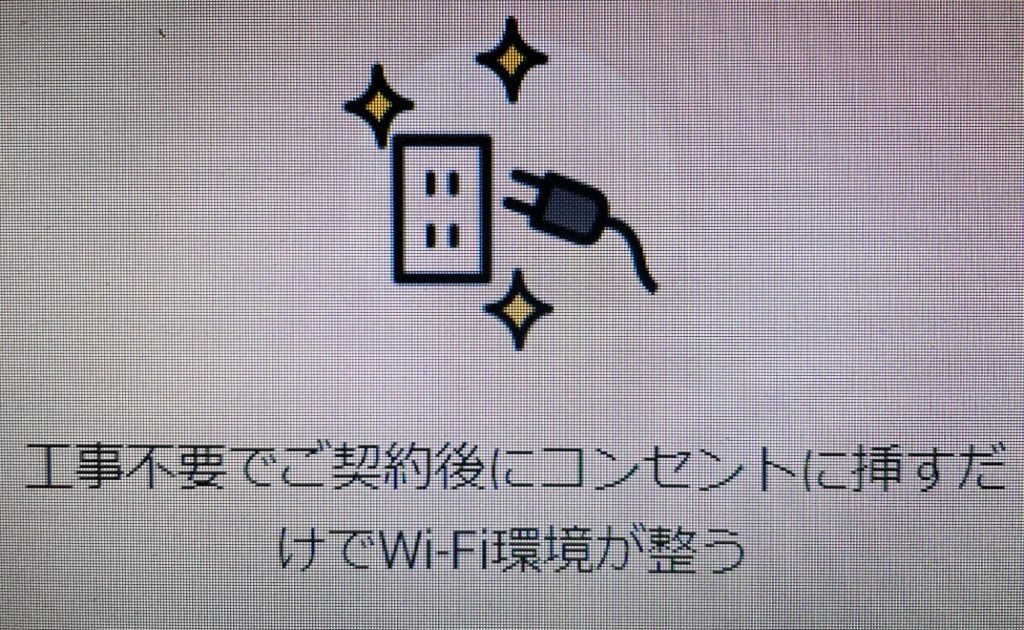
ホームルーターの設置が簡単なのに対して、光回線などのインターネット回線を利用する場合、ケーブルを自宅に引き込んで穴あけなどの工事を行う必要があります。
工事は業者と日程を調整した上で行う必要があるので、すぐに取り掛かれません。
また、工事には業者にお任せではなく、立ち会いが必要です。
そのため、すぐに自宅でインターネットを利用したい方や、工事ができない賃貸物件に住んでいる方にホームルーターはおすすめです。
データ容量無制限で利用できる
スマホのSIMやクラウドWiFiなどの大半は、月間で利用できるデータ量が決まっており、超過すると速度制限がかかります。
サービスにもよりますが、データ超過した場合以下のような制限が科されることが多いです。
- 通信速度を下げる
- 通信の品質を下げる
- 追加料金をとる
しかし、home5Gプランはじめ多くのホームルーターではデータ容量無制限なので、いくら使っても速度が遅くなったり月額料金が変わることはありません。
そのため、YoutubeやVODなどの動画視聴が多かったり、仕事で画像や大型ファイルのやり取りが多かったりする場合はhome5Gのようなホームルーターを使うと良いです。
ドコモhome5Gは完全に無制限ではない
短期間に大量のデータ通信をした場合、速度制限が課されることがあります。
ただし、仮に丸1日動画を再生し続けたとしても速度制限を受ける可能性は低いですし、実質的にはデータ無制限と考えてもらって間違いありません。
どの程度利用したら速度制限がかかるのか、より詳細はデータ利用が完全に無制限ではなく、速度制限が発生する事があるの見出しでまとめています。
契約期間の縛りなし!解約金も無料
ドコモのホームルーターhome5Gを利用するのに契約期間の縛りはありません。
解約金も発生しないので、home5Gが不要になればいつでも解約可能です。
ただし、解約時に費用がまったく発生しないわけではなく、端末代金の支払い期間が残っている場合は、解約時に端末の残債をまとめて支払う必要があります。
端末代金は月々サポート(端末料金の補助)によって、継続的にhome5Gを利用する場合は実質無料なのですが、途中解約するとサポート適用の対象外となり、一括で残債を支払う必要があります。
いつ解約しても「解約違約金」は無料なのですが、早期解約すると「端末の残り金額」を支払う必要があるため、契約期間を一切気にしなくても良いわけではないです。
下り最速4.2Gbpsとダウンロード速度が速い
ドコモ以外の会社からもホームルーターは販売されていますが、home5Gは最大下り速度(最大ダウンロード速度)が4.2Gbpsと速いです。
ただし最大速度は理論値であり、実際に4.2Gbps出ることはないので、実際の利用者の口コミから平均下り速度を表にまとめました。
| ホームルーター名 | 平均ダウンロード速度 |
| home5G | 195.23Mbps |
| WiMAX | 121.87Mbps |
| ソフトバンクエアー | 75.5Mbps |
※100Mbps=0.1Gbps
※WiMAXは「Speed Wi-Fi HOME 5G L12」の端末の速度
特に、インターネットを利用する際に大事なのはダウンロード速度であり、快適な利用に大きく影響が出出ます。
- サイトや画像を開くのに時間がかかる
- 動画が止まる、高画質での視聴ができない
- ファイルのダウンロードに時間がかかる
もしホームルーター選びで速度を最優先したいと考えているなら、最大下り速度も、実際の平均ダウンロード速度も速いドコモhome5Gを利用すると良いです。
月々サポートを使えば端末代は実質0円
月々サポートとは端末代金を分割払いする際に、同額をドコモに補助してもらえるサービスです。
home5G H02は71,280円ですが、36回払いで購入した場合は月々の支払いが1,980円のところ、毎月の支払金額から1.980円が割引されるので、実質的には端末料金は無料になります。
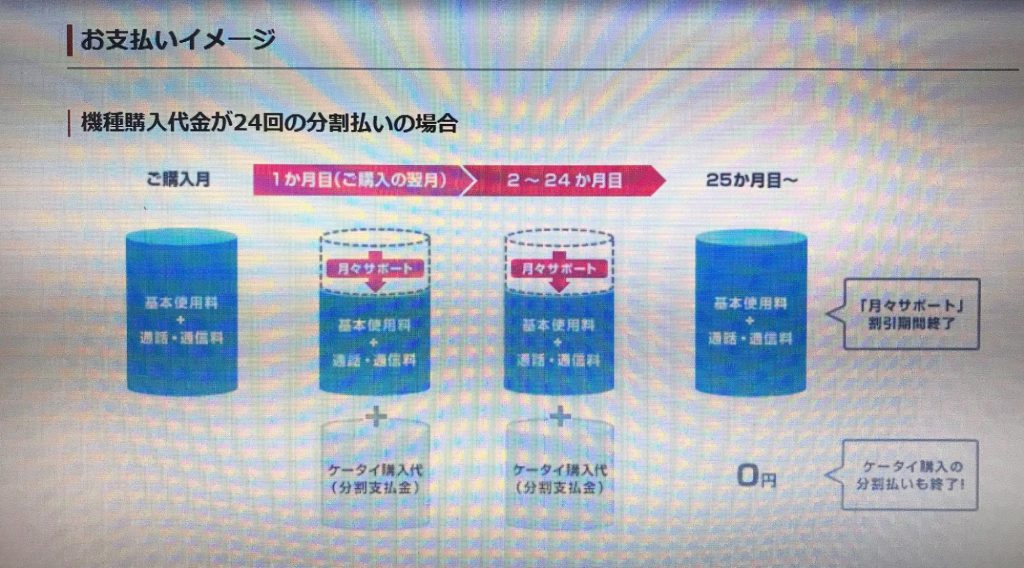
※引用元:ドコモ公式サイト 月々サポートとは
※画像はスマホ用なので、表現やサポート期間などが異なります
また、端末の支払い回数は複数から選択できます。
・一括
・12回払い
・24回払い
・36回払い
いずれの支払い方法でも月々サポートは適用されますが、支払回数が変わったからといって、1ヵ月あたりに補助される金額が変わるわけではなく、必ず36ヵ月かけて割引されます。
| HR02を一括購入した場合の月々の支払額 | ||
| 毎月の支払い金額 | 月々サポート金額 | |
| 一括購入 | 71,280円 | 1,980円 |
| 12回払い | 5,940円 | 1,980円 |
| 24回払い | 2,970円 | 1,980円 |
| 36回払い | 1,980円 | 1,980円 |
71,280円のhome5G H02を12分割で購入すると月々の支払い金額は5,940円ですが、その場合は1ヵ月に5,940円が補助されるわけではなく、36回払いの時と同額の1,980円のみ割引されます。
つまり、何回払いにしても端末代金を実質無料にするには、必ず約3年間ドコモhome5Gを契約し続ける必要があります。
ドコモのスマホと組み合わせるとセット割引でお得に
home5Gを利用する場合、ドコモのスマホを一緒に利用するとスマホの月額料金が最大で1,100円お得になります。

ドコモには「home5Gセット割」というセット割引があり、ドコモのスマホ利用者のうち、以下のプランを利用している方がhome5Gを利用するとスマホ料金の割引が適用されます。
・5Gギガホ プレミア
・5Gギガホ
・5Gギガライト
・ギガホ プレミア
・ギガホ
・ギガライト
※ギガライトのうちステップ2は割引額が半額、ステップ1は対象外
一度手続きをしてしまえば、ギガプランを解約しない限り、毎月最大1,100円の割引を受け続けられます。
さらに、home5Gを1台契約していれば契約者がスマホ料金の割引をうけられるのはもちろん、「ファミリー割引」により家族も同じ割引を受けられます。
なお「ファミリー割引」は別居している方も含めて、ギガプランを利用している家族の月額利用料を最大20回線まで適用可能です。
また対象となる家族は3親等(曽祖父、ひ孫、叔父叔母、甥姪)までで、別居していても対象になります。
割引の対象が幅広いので、ドコモユーザーの家庭が多い方には大きなメリットです。

なお、セット割引は自動で受けられないので、以下の申し込みを行う必要があります。
ファミリー割引グループを作る
まずはファミリー割引を受けたい親族同士で「グループ」を作ります。
(契約者一人だけがセット割を使う場合も同様)
誰がファミリー割引の対象になるかをドコモが管理しているのが「グループ」であり、対象者の情報を郵送や電話、ドコモショップへの直接訪問で申請します。
| ファミリー割引グループの申し込み方法 | |
| ドコモショップ | 最寄りのドコモショップで申し込み手続きをする |
| 電話 | 0120-800-000または151(151はドコモ携帯のみ) |
| 郵送 | 公式ホームページからダウンロードをするか、「ドコモオンライン手続き」(dアカウントが必要)し、申込書を請求する。そして、必要事項を記入したら、申込書記載の住所へ送る。 |
なお、叔父叔母など別居して苗字が異なる家族もファミリーに加える場合は「同意書の提出」か「電話による同意確認」を行うことになりますので、あらかじめ準備しておきましょう。
home5Gの契約を①のファミリー割引グループに追加する
次に、ファミリー割引グループにhome5G契約を追加登録します。
・ドコモショップ
・電話
・申込書を郵送
いずれかの方法で申請可能です。
ただし、電話申し込みの場合は、ファミリー割引グループの主回線とhome5Gの契約者が同じである必要があります。
例えば、ファミリー割引グループの主回線が父、home5Gの契約者が子である場合はドコモショップで申し込むか、申込書を郵送する必要があります。
申込書は①のものと同じで、home5Gの電話番号を追加するだけです。
なお、先にhome5Gを利用していて、ファミリー割引やセット割の手続きがまだの方は①と②を同時に行えます。
ちなみに、同じドコモ系列のahamo(アハモ)は対象外です。
モバレコエアー:https://www.docomo.ne.jp/home_5g/
\ ドコモのhome5Gを少しでも安く利用するなら /
ドコモ ホームルーターhome5Gのデメリット5選
続いて、ドコモのホームルーターhome5Gのデメリットを紹介します。
メリットだけに注目して、契約した後に「こんなはずじゃなかった」と後悔しないためにも、ホームルーター全般に挙げられる5つのデメリットを説明します。
・データ利用が完全に無制限ではなく、速度制限が発生する事がある
(ただし、home5Gでは、速度制限はないと考えて良い)
光回線と比較すると速度が遅い
home5Gは平均ダウンロード速度が他社ホームルーターと比較すると速いことはすでにお話したとおりです。
しかし、光回線と比較するとホームルーターの速度は遅いです。
| サービス名 | 平均ダウンロード速度 | 平均アップロード速度 |
| home5G | 195.23Mbps | 20.04Mbps |
| ドコモ光(光回線) | 278.69Mbps | 252.99Mbps |
表のとおり、home5Gに比べてドコモ光(光回線)のほうがダウンロード速度が速いですし、アップロード速度に至っては10倍の差があります。
アップロード速度は、写真や動画などのデータを送信する際に重要です。
YouTubeなどで動画視聴をすることが多かったり、仕事で大容量のファイルのやり取りが多かったりする場合、アップロード速度が速い光回線を利用したほうが良いです。
同時に接続する機器が多いと不安定になりやすい
これはドコモのホームルーターに限った話では無いのですが、複数端末を接続して、同時にインターネットを利用すると通信速度は低下しやすいです。
home 5G HR02の同時接続台数は66台ですが、あくまで接続できる上限値であり、実際には5台10台とデバイスを接続して同時にインターネットを使う時点で速度は低下します。
口コミを見ても、同時接続台数の増加によって速度に影響が出ているようです。

docomo home5G HR02レビューその2
最新ソフトウェアアップデート(4/5配信)実施した結果
・下りは少し速くなった
・pingも少し改善
・上りは変わらない
現状の不具合(アップデート前)
Wi-Fi接続子機側のWi-Fi接続が突然出来なくなる(同時接続台数5台前後)
現場から以上です
引用元:Twitter



スマホ1、2台とテレビ1台の同時接続が多いです。普段は使用していても特に不満はないです。しかし、同時接続台数が多い時や夕方などは少し物足りないと感じることがあります。
引用元:当サイト実施アンケート
ホームルーターはデータ無制限で使えるとはいえ、大量のデバイスを接続し、さらに同じタイミングで利用する場合は接続が不安定になる可能性があることを把握しておきましょう。
データ利用が完全無制限ではなく、速度制限が発生する事がある
ドコモhome5Gのホームページを見ると、無制限でデータ利用できると記載があります。
しかし、実際には完全に無制限ではなく、直近3日間で大量のデータ通信をした場合は、一時的に速度制限を受ける可能性もあることも公表されています。
引用元:home5G公式サイト
ドコモからは具体的な条件や基準は示されていません。
また、速度制限が行われる期間や制限された速度も公表されておらず、具体的な目安が何もわからないため、「本当にデータ無制限で利用できるのか?」と不安に感じるかもしれません。
ですが、ツイッターを見ると「1日100GB使っても速度制限されていない」「1ヵ月に1TB(1000GB)使っても制限を受けなかった」といった口コミもあります。



24時間以内に100GB以上使っても通信速度制限してくれませんw
引用元:Twitter



docomo home 5G の今月の通信量、、、単位に『TB』ついたのは初めてです!(通信は5G回線)
なお速度制限はされていない模様!
引用元:Twitter
1日100GBと言われてもピンと来ないかもしれませんが、NetflixのHD画質で1時間動画を再生した場合でも3GB、4K動画を1時間視聴した場合でも7GBです。
引用元:Netflix公式サイト
つまり、Netflixで4K動画を約14時間再生し続けてやっと、1日100GB以上のデータ通信量になります。
もちろん絶対に無いとは言い切れないかもしれませんが、ひたすら高画質で動画を再生し続けることはほぼ無いのではないかと思います。
そのため、「完全にデータ無制限ではない」と把握しておいたほうが良いのは間違いないですが、それほど気にしなくても問題ないのも間違いありません。
契約した住所以外では使えない
home5Gは登録した住所以外での利用を禁止しており、違反した場合は利用停止になったり、強制解約になるなど厳しい措置が取られます。
home5GにはGPSが内蔵されていて、常に位置情報と登録地点をドコモから確認可能です。
設置場所以外での無断利用が分かったときは、home5G専用dアカウントに登録されたメールアドレスに連絡が届き、その後home5Gは利用できなくなってしまいます。
利用できなくなった場合、もとの設置場所に戻れば利用できるようになりますが、繰り返し行うと強制的に解約されてしまいます。
そのため持ち運んで他の場所でhome5Gを使うことはできず、引っ越しの際にも登録住所の変更手続きをしないと利用できないので注意してください。
登録住所の変更手続きはとても簡単で、web・電話・店舗の3通りの方法が選べます。
なお、手続きはどれも5~10分で完了し、手続き後は古い設置場所では利用できなくなるので、引っ越しの際にはタイミングが合うように手続きをしましょう。
住所変更手続きは無料で行えますが、月に1回しかできないので「旅行先でも使いたい」といった理由で何度も変えられないので注意してください。
反応速度が遅く、オンラインゲームでラグが生じやすい
ホームルーターはアップロード速度に加え、反応速度が遅いです。
反応速度とはデータを送ってから返ってくる(反応がある)までの速度で、ping値(ピンチ)という値を使います。
光回線など直接回線を繋いで直接データのやりとりをするのとは違い、ホームルーターは街中にある基地局の電波を使っているので、どうしてもping値が高くなってしまいます。
以下はhome5Gとドコモ光の平均ping値です。
| サービス名 | 平均ping値 |
| home5G | 49.65ms |
| ドコモ光 | 19.74ms |
※ping値(単位ms)が大きいほど反応速度が遅く、小さいほど速い。
ドコモ光に比べてhome5Gの反応速度は2倍以上遅いことが分かります。
反応速度が遅い場合、オンラインゲームなどでラグ(時間差)が生じやすく、快適にプレイできないかもしれません。
また自分が快適にゲームをプレイできないだけではなく、ラグが発生しやすい回線を利用していると、対戦ゲームなどはマッチングを敬遠されることもあります。
他にも反応速度が遅れてラグが発生することにより、トレード(株式など)の際に決済が遅れ大きな影響が出てしまうといった口コミもあります。



デイトレでは、ネット回線が命!
私の体験談だが、トレードの決済があと1秒遅ければ、100万円以上損していたことが何度かあった。たった1秒の違いで収支が100万円以上の差が出てしまう。
デイトレでは、一分一秒を争うため、ネット回線が遅いと大損するぞ!
引用元:Twitter
そのため、対戦ゲームやトレードなど反応速度が重要だと思う方には、光回線などの反応速度が速いサービスがおすすめです。
ドコモのホームルーターhome5Gは遅い?速度の実態や評判
ここまで説明してきたとおり、アップロードや反応速度は光回線に劣りますが、ホームルーターとしては優れたダウンロード速度をもつhome5Gです。
しかし、インターネット上では通信速度の低下や評判を気にする声を多く見かけます。
ここからは、home5Gに対する口コミや評判、通信速度が遅い場合に考えられる原因を紹介していきます。
ドコモ ホームルーターhome5Gの速度への口コミ・評判
home5Gの速度の口コミや評判は「思ったよりも良い」「ダウンロード速度は速い」「遅い」と様々です。
まずはダウンロード速度に満足している方の口コミを紹介します。



ドコモhome5Gをスマホは無線でPS5は有線で繋げてみた。FF14も問題なく動作するし、サブ回線としては速度も出てるし大丈夫そう。
引用元:Twitter
一方で、home5Gの速度に不満を感じている口コミもありました。



使用中のインターネットの速度は: 630Mbps. お使いのインターネットの速度はどのくらいですか? https://fast.com/ja/share/630Mbps.html… ドコモHOME5Gの有線接続の速度。 DLは文句なしだけどUPは17Mbps。。。 ネトゲできるかなぁ(´・ω・)?
引用元:Twitter



ここ最近、docomoのHOME5gの通信が酷い。
Twitterに画像を上げるだけで数分。
前までは安定して観れていた動画の読み込みは止まりがちだし、動画再生に割いてる最中は他の通信も、ほぼ不可に。遅い。
再起動しても改善されない。
病院で開放されてる無料Wi-Fiの方が優秀ですわ(笑)
引用元:Twitter
この方は、Twitterに画像をアップロードするだけで時間がかかってしまうようです。
ただし、これはドコモのhome5Gの性能に問題があるわけではなく、利用環境や時間帯によって速度に問題が出ている可能性が高いです。
遅くなる理由1:速度制限がかかっている
3日間のデータ使用量や接続時間によって、ドコモ側から通信制限がかけられる場合があります。
一度速度が遅くなったら、自分のデータ使用量を確認してみましょう。
自分のデータ利用量はhome5G専用dアカウントで「MY docomo」にログインすれば確認できます。
「MY docomo」にログインするためのhome5G専用dアカウントは契約成立時に発行するもので、メールアドレスを登録すれば利用できるようになります。
メールアドレスの登録は、端末とは別に「dアカウント通知書」が送られてきますので、この通知書に記載されたQRコードかURLより登録してください。
遅くなる理由2:5Gではなく4G回線に接続されている
5G通信は4G通信と比べて通信速度が速く、ラグや遅延は生じにくいです。
引用元:ソフトバンク公式サイト
しかし、ドコモのホームページで紹介されているとおり、5G対応とされている箇所でも通信速度は4Gと同じぐらいになる箇所があります。
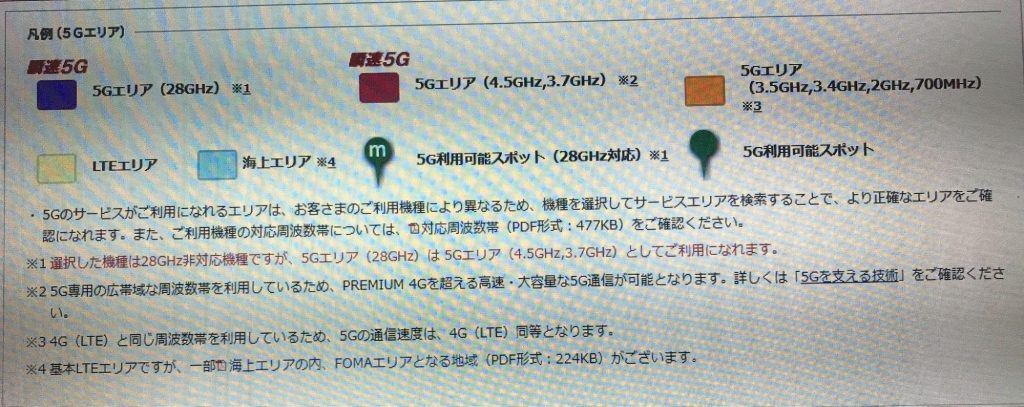
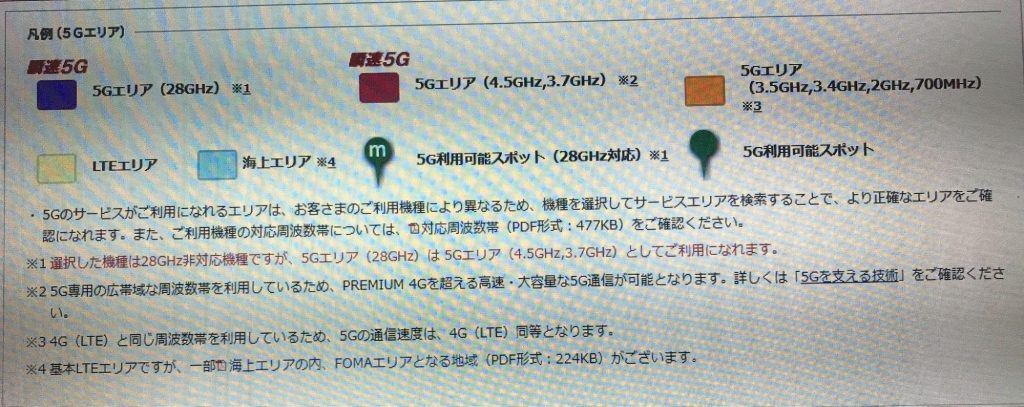
「5G対応箇所なのに遅すぎる!」と思う方は、エリアマップで自分のエリアを確認してみましょう。
確認方法は 「ドコモホームルーターの対応エリアの調べ方」の見出しで説明しています。
併せて、「繋がりにくい場合の対処法」の見出しで様々な対処法を紹介していますので、試してみてください。
ドコモのホームルーターhome5Gの繋がらないという評判の実態
home5Gは人口カバー率99%のドコモ回線を使用しており、47都道府県の幅広い場所で利用できます。
しかし、繋がりやすい地域に設置してもホームルーターの特性上、建物の構造などによっては繋がりづらい場合があります。
ここからは口コミや評判や、どんな場合だと繋がりづらいのか、そして通信状況の確認方法や解決方法をお伝えしていきます。
ドコモホームルーターhome5Gの繋がりやすさに関する口コミ・評判
home5Gの繋がりやすさの口コミや評判を見ると、相性の良い場所を見つけると固定回線よりも安定するといった方もいるようです。



先週 home5G HR02 を購入
設置場所をいろいろ試すが
窓際よりも部屋の中が
5Gを拾いやすく
ベストな場所が
ようやく見つかる
無線LAN子機 Wi-Fi5だけど
3.3Gbps も 出ちゃった!
通常は 500Mbpsくらいだけれど……
光回線よりも 速いかも?
引用元:Twitter



うちは今住んでいる場所柄、ドコモのHOME5Gが一番相性良いかもしれん。電話回線用いたVDSL方式より意外と電波安定しているヽ(´・ω・`)
引用元:Twitter
環境によって変わりますが、必ずしも窓際ではなく部屋の中が電波を拾いやすいこともあるようですし、どうしても速度が遅い場合はhome5Gの端末設置場所を変更してみると良いです。
ドコモホームルーターの対応エリアの調べ方
繋がりやすさを知るには、まず設置場所が5G対応エリアかを調べてみましょう。
5G対応エリアは、ドコモのホームページの中にある「サービスエリアマップ」で公表されています。
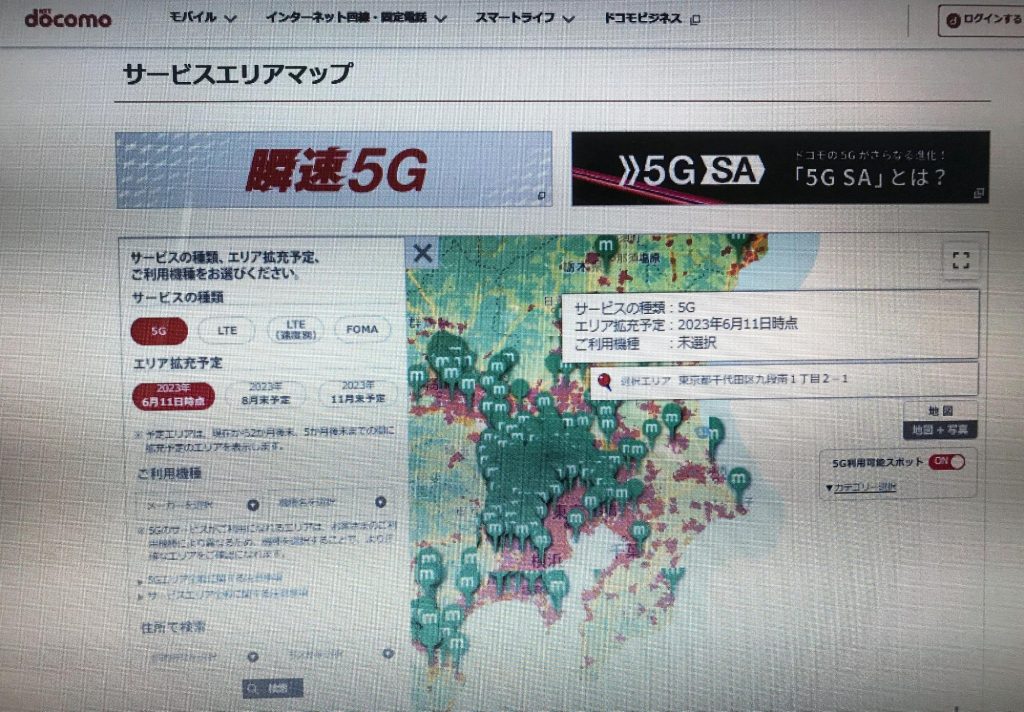
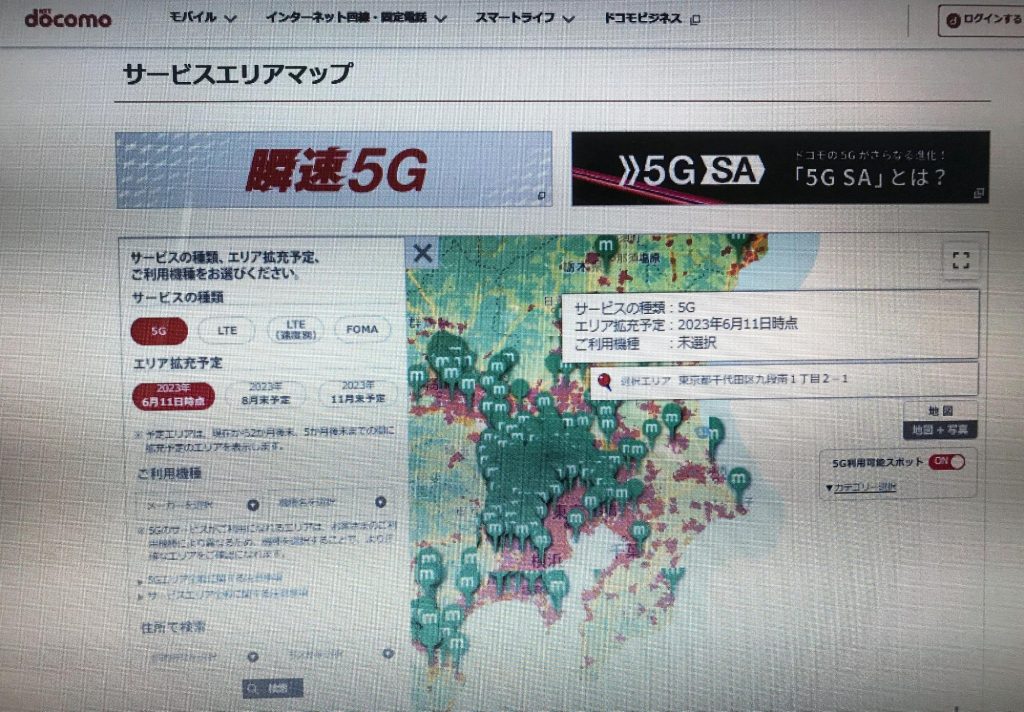
このエリアマップから、利用したい場所が5G対応となっているか確認します。
①サービスの種類で「5G」を選択
②エリア拡充予定を現在、2カ月後、5カ月後のいずれかを選択
③利用機種でメーカーを「SHARP]、機種名を「home 5G HR02」を選択
④マップを移動するか、住所か住所の一部や施設名などを入力して調べる
以上の手順でどのエリアが5G対応か、または今後対応する予定なのかが分かります。
なお、同じ5Gエリアでも色によって繋がりやすさが3種類に分類されています。
紫色:通信速度は速いが繋がりにくい場合がある
ピンク色:通信速度は紫より遅いが、繋がりやすい
オレンジ色:4Gと同等の通信速度と繋がりやすさ
このように、5Gに見えても4Gと同等のエリアがあるので注意しましょう。
また、サービスエリア内でも建物の中やビル・マンションの高層階など電波の届きにくい場所もあるので、こちらも注意が必要です。
繋がりにくい場合の対処法
ここまでに説明してきたように、サービスエリア内でも繋がりにくい場所は存在します。
どうしても繋がりにくい場合は光回線を繋げればすぐに解決しますが、それができない方も多いと思います。
そんな方に向けて繋がりにくい場合の対処法を紹介していくので、すでにhome5Gを設置している方も、これから設置しようとしている方も参考にしてみてください。
ランプ点灯で通信状況を確認する
端末にあるランプの点灯の仕方で、5G通信の利用状況などを確認できます。
ここでは最新機種のHR02を例に、通信状況の確認方法を紹介します。
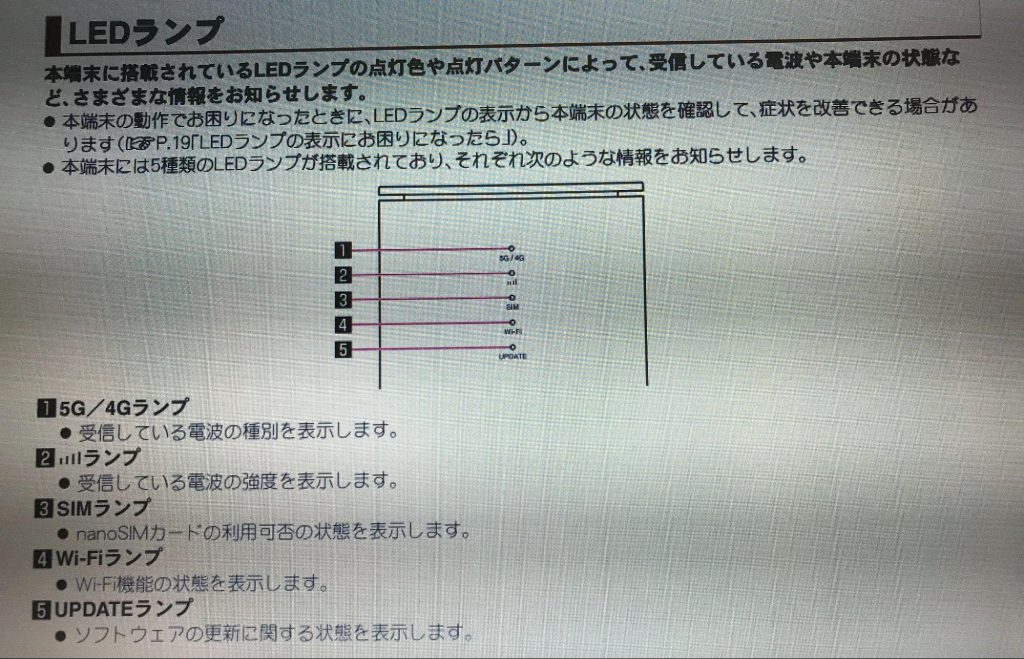
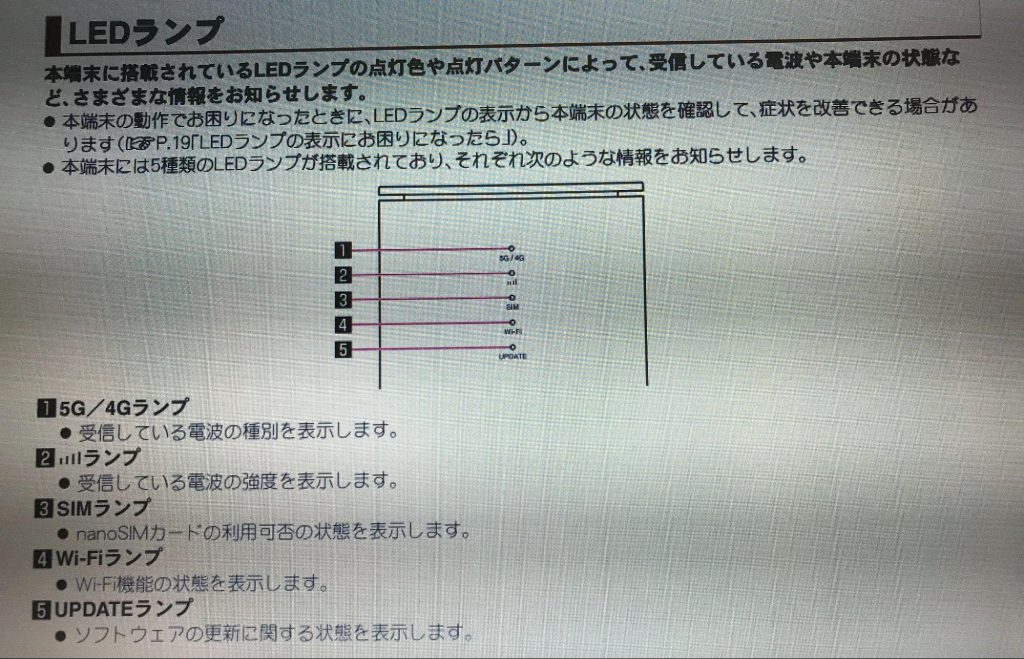
画像のとおり、ランプは5つありますが、通信状況の確認用として2つのランプを見ていきます。
- ①5G/4Gランプ
-
一番上のランプで、今通信している電波が5Gか4Gなのかを確認します。
サービスエリアマップでも設置場所がどのエリアかを調べられますが、実際の設置場所で端末がどの電波で通信しているかを把握するために、このランプで確認します。
色と点灯パターン 端末の状態 青色で点灯 5G回線に接続中 緑色で点灯 4G回線に接続中 黄色で点灯 ネットワーク接続エラー 赤色で点灯 位置情報の測位エラー 青色で点滅 ネットワーク検索中 消灯 nanoSIMカードの読み込みエラー/読み込み完了設置場所環境チェック機能で判定中/判定後圏外 -
5G回線に接続中の状態であれば、問題なくhome5Gが利用できる状況です。
しかし、それでも繋がりにくいと感じる場合は接続機器が多いか、電波強度(基地局から飛ばされている電波がどれだけちゃんと届いているか)が弱いことが考えられます。
電波強度が原因と考えられる場合は、次の📶ランプも確認してみましょう。
また、4G回線に接続中の状態であれば、その後に説明する他の方法も試してみましょう。
- ②📶ランプ
-
上から2番目のランプでは端末が受信している電波の強度を確認します。
電波強度の具合によって、端末の設置場所を変えるかどうかの判断に役立ちます。
色と点灯パターン 端末の状態 青色で点灯 電波強度(強)設置場所環境チェック機能の判定結果(適当) 黄色で点灯 電波強度(中)設置場所環境チェック機能の判定結果(不適当) 赤色で点灯 電波強度(弱) 緑色で点滅 設置場所環境チェック機能で判定中 赤色で点滅 圏外 消灯 nanoSIMカードの読み込みエラー/読み込み完了ネットワーク接続エラー位置情報の測位エラー 電波強度が強ければ、設置場所を考える必要はありません。
ただし、強度が強いのに繋がりにくいと感じる場合は他に原因があるかもしれないので、別の方法を試してみましょう。
対して電波強度が弱い場合は、電波が強くなる場所を探して設置場所を移動させましょう。
電波が強くなる場所の探し方は、後の 「設置場所を変えてみる」という見出しで説明しています。
ここまで説明したように繋がり方が悪いかなと思ったら、ランプの点灯情報をもとに対応エリアを調べたり、端末の設置場所を確認してみましょう。
再起動してみる
再起動すると端末内にこもった熱を外に逃がしたり、積み重なったアクセスログ(通信記録)を消去することができ、通信状況が回復する場合があります。
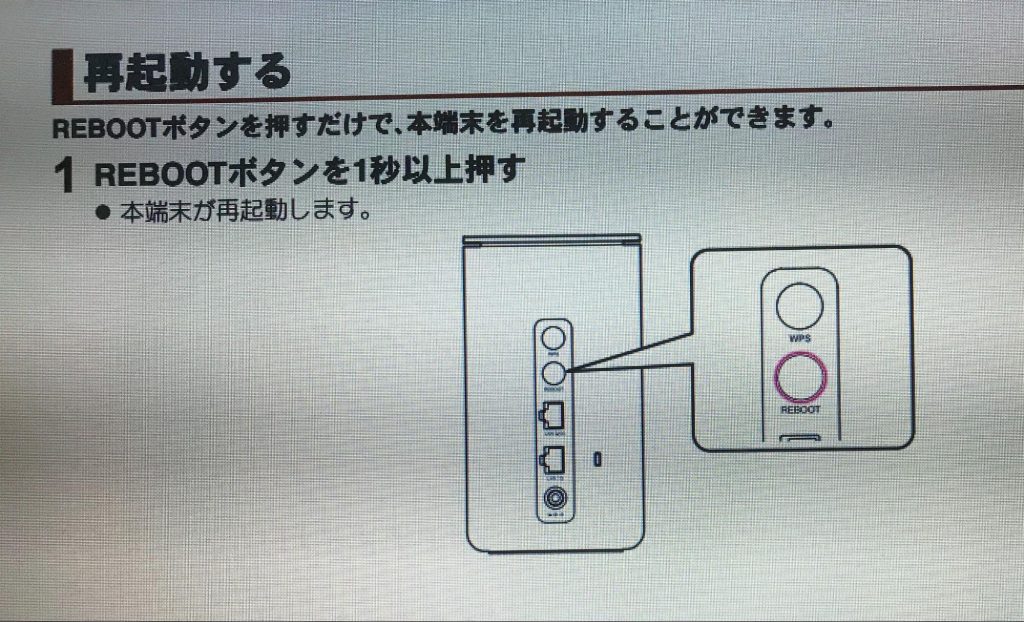
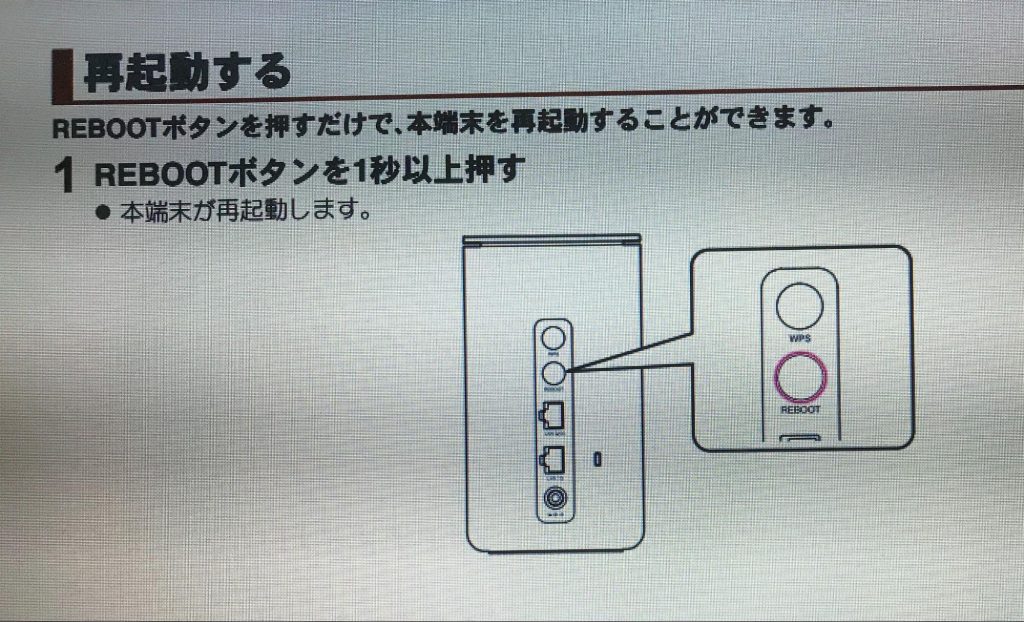
画像のとおり、REBOOTボタンを1秒以上押せば端末が再起動します。
簡単な操作なので、通信状況が気になったら一度試してみると良いです。
設置場所を変えてみる
電波の受信しやすい場所に置くだけで通信速度が改善することがあります。
具体的には、見通しの良い、窓から近い場所が良いとされています。
しかし、周りの建物の状況によっても通信状況は変化してしまうので、こんな時に「設置場所環境チェック機能」を使うと便利です。
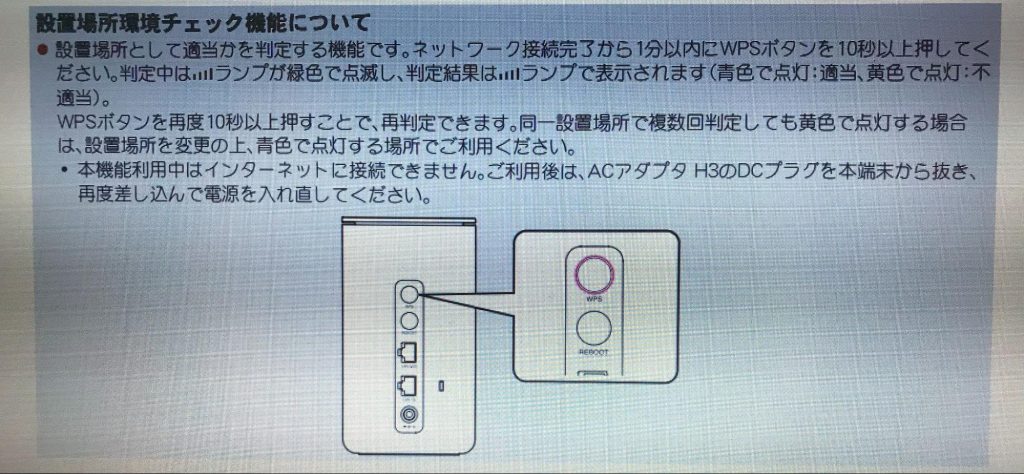
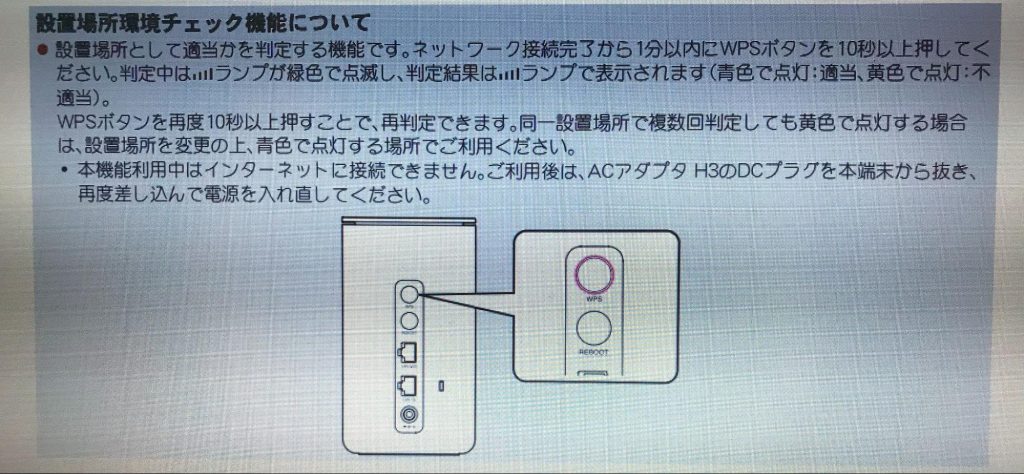
使い方は簡単で、インターネット接続をしてから1分以内に端末の裏側にあるWPSボタンを10秒以上押すだけ。
そうすると、📶ランプが点灯して、そのパターンで結果を示してくれます。(パターンは前の説明の②の表で確認)
このチェック機能を使って、ベストな設置場所を探していきましょう。
接続する周波数を変えてみる
home5Gは端末とスマホなどの接続機器を繋げるために、2種類の電波を使っています。
その2種類の電波には、それぞれ特徴があります。
| 電波の種類 | 特徴 |
| 2.4GHz | ・電波が遠くまで届き障害物に強い・家電など他の機器と干渉しやすく、速度低下や通信が切れる可能性がある |
| 5GHz | ・他の機器との干渉が少なく、安定した通信が可能・障害物により電波が弱まりやすい |
この2種類の電波は常に端末から出ていて、スマホなど接続する側の機器から受け取る電波を切り替えられます。
切り替えたい機器からhome5Gに接続するメニューなどから「SSID A(:HR02aから始まる名前)」を選択すれば2.4GHzを、「SSID B(:HR02bから始まる名前)」を選択すれば5GHzで接続できます。
「端末の調子は良いのに、接続機器がWiFiの電波を拾いにくいな」と感じたら、電波の切り替えを試してみましょう。
同時に接続する機器の台数を減らしてみる
すでに説明したとおり、ホームルーターは沢山の機器を同時に接続すると回線が不安定になりやすいデメリットがあります。
使用していない機器の接続を解除してみて、通信が安定するか試してみましょう。
4Gに固定する
設置場所が5G対応エリアと4Gエリアの境目付近だと、home5Gの中で通信方法が頻繁に5Gと4Gが切り替わってしまい、通信が不安定になる場合があります。
そんな時はhome5Gの通信方法を、4Gだけに固定する(通信方法を切り替える)ことで通信が安定しやすくなります。
パソコンやスマホなどのwebブラウザ(インターネット閲覧ソフト・アプリ)から設定ツールを表示する必要がありますが、以下の手順で切り替えていきましょう。
①パソコンまたはスマホを起動し、home5Gと接続する
②webブラウザを起動し、アドレス入力欄に「192.168.128.1」か「http://web.setting/」と入力する
③「ログイン」をクリックしパスワード(端末の底面に張り付けてある初回ログインパスワード)を入力、その後「ログイン」をクリックする
※初回ログインパスワードを使用後は、パスワードの変更を求められるので、変更する
ログインに成功すれば、設定ツールから以下の手順で4G固定に切り替えます。
①左端の「設定」、「モバイルネットワーク設定」の順でクリックする
②「ネットワーク設定」画面が表示されるので、その中の「ネットワークモード」をクリックし「5G/4G(Auto)」から「4G」に変更する
以上で切り替え作業は終わりです。
4Gに固定すると5Gが使えなくなるので、ダウンロード・アップロード速度が遅くなるデメリットがあります。
しかし、設置場所が5G対応エリアと4Gエリアの境目付近であれば、今後エリアの拡大によって5G対応となる可能性が高いです。
エリア拡大を待つ間の接続状況を改善したい場合や、4G通信だけでも良いので安定してhome5Gを利用したい方は試してみましょう。
ドコモに問い合わせる
ドコモに問い合わせると、電波状況や環境にあわせて改善策の案内や、電波改善装置(ドコモレピータ)を設置してくれます。
ドコモレピータとはhome5Gの設置場所となる部屋の窓際まで届いている電波を増幅し、屋内の電波状況を改善する装置です。
装置の改善範囲は一部屋程度ですが、その改善された部屋にhome5Gを設置すれば、通信状況が大きく安定します。
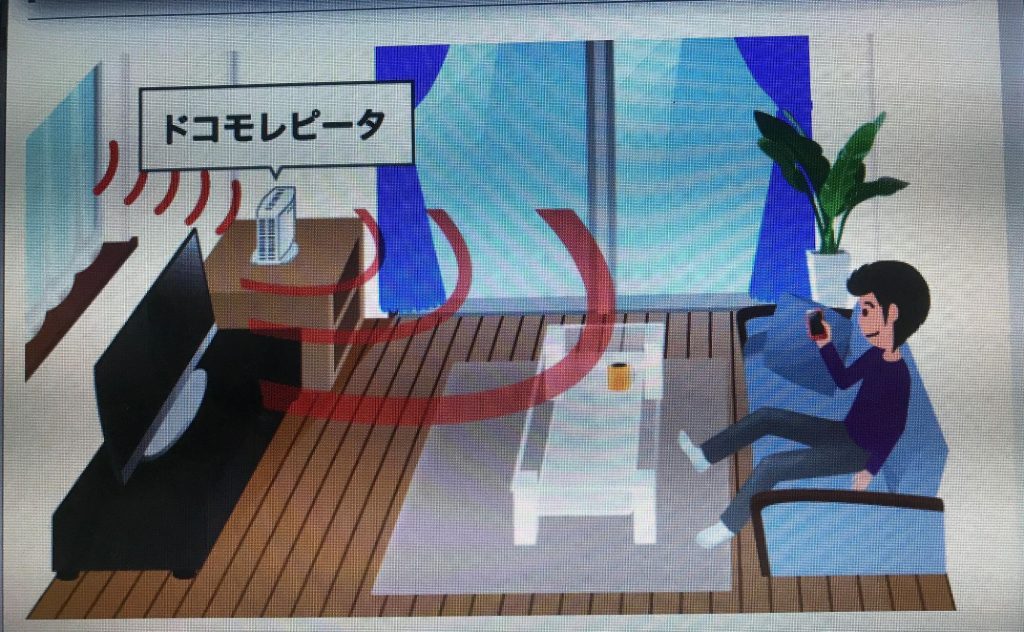
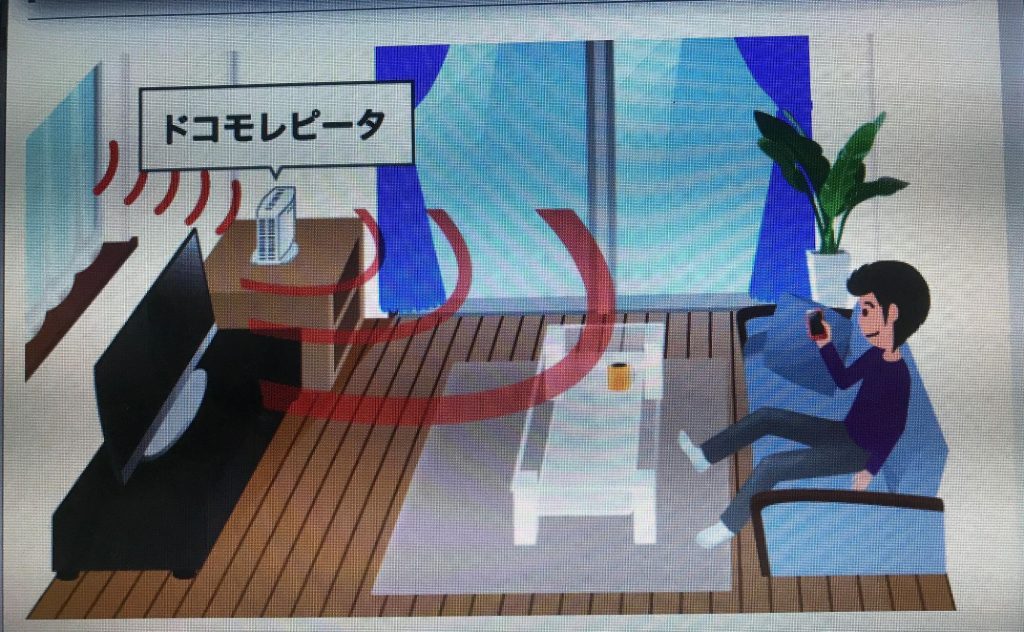
ドコモレピータを設置する場合は、以下の手順で問い合わせを行います。
①ドコモのホームページ内にある「電波のお困りごと窓口」にアクセスする
②「ドコモから回答をご希望される方」の「改善してほしい場所がある」をクリックする
③返信用メールアドレスを入力し、「送信」をクリックする
④③で入力したアドレスにURLが送られるので、そこで接続状況などを入力する
⑤問い合わせに対してドコモから案内(返信)が届く
⑥返信内容に応じてドコモレピータのレンタルを申し込む
(ドコモレピータでも改善が見込まれないなど、設置場所の状況によってドコモレピータのレンタルを提案されない場合もあります)
以上の手順でレンタルを申し込めば、設置場所にドコモレピータが送られてきます。
なお、ドコモレピータの配送など設置にかかる料金やレンタル料は無料です。
しかし、あくまでレンタルなので紛失や盗難にあった時は数万円するドコモレピータを弁償しなければなりません。
また、引越したりhome5Gを利用しなくなったなどでドコモレピータが不要になった場合は、返却する必要があります。(返送料金も無料)
ここまで説明したとおり、ドコモレピータの利用は無料で設置場所の通信状況を改善してくれるので、一度ドコモに問い合わせることもおすすめします。
ドコモ ホームルーターhome5Gと光回線や他社サービスと比較
ここまでhome5Gのメリットとデメリットを紹介してきましたが、ここからは光回線(ドコモ光)や他社サービスとの比較を紹介していきます。
home5Gだけでなく、どの通信サービスでも「これで完璧」「間違いない」というものはありません。
それぞれの比較を見て、どのサービスが自分に良いか参考にしてみてください。
モバレコエアー:https://www.docomo.ne.jp/home_5g/
\ ドコモのhome5Gを少しでも安く利用するなら /
ドコモ光とhome5Gを比較
ドコモ光と比較した場合の結果は以下の表のとおりです。
やはり、通信速度ではドコモ光が勝っています。
しかしドコモ光は解約金や工事費がかかるのに対して、home5Gは諸費用が実質0円にできるのでお得です。
| サービス名 | home5G | ドコモ光 |
| 平均ダウンロード速度 | 195.23Mbps | 278.69Mbps |
| 平均アップロード速度 | 20.04Mbps | 252.99Mbps |
| ping値 | 49.65ms | 19.74ms |
| 月額料金 | 4,950円 | マンション:4,180~4,620円戸建:5,500~5,940円 |
| 諸費用(工事費又は端末代など) | 端末代71,280円※月々サポートで実質0円契約事務手数料3,300円※オンラインは無料 | 契約事務手数料3,300円工事費(新規申込/派遣工事有)マンション:16,500円戸建:19,800円※派遣工事の有無によって2,200円~ |
| 解約金の有無 | 無 | 有マンション:4,180円戸建:5,500円※2年縛り |
| その他 | ドコモスマホとセットで割引あり | ドコモスマホとセットで割引あり |
WiMAXと比較
WiMAXは持ち運びができるモバイルルーター型と、ホームルーター型の端末2つがあります。
WiMAX(Speed Wi-Fi HOME 5G L12)と比較した場合の結果は以下の表のとおりです。
WiMAXはhome5Gに比べ、月額料金や諸費用が安いのが魅力ですがプロバイダ(通信をインターネットと繋げる接続事業者)やプランによっては解約金が発生する場合があります。
また、home5Gがドコモの通信回線を利用しているのに対して、WiMAXは携帯やスマホとは違った独自の回線を利用しています。
ドコモ回線に比べWiMAX回線はカバー率が低く、通信エリアを広げるためにau回線も使えるようにするオプションを選べるようになっていますが、ここでhome5Gと大きな違いが。
オプションをつけるとデータ通信量は月15GBまでの上限が設定され、それを超えると速度制限がかけられてしまいます。
使い勝手で比べると、カバー率が高くデータ使用量や通信速度の制限もないhome5Gをおすすめします。
| サービス名 | home5G | WiMAX(Speed Wi-Fi HOME 5G L12) |
| 平均ダウンロード速度 | 195.23Mbps | 123.34Mbps |
| 平均アップロード速度 | 20.04Mbps | 17.9Mbps |
| ping値 | 49.65ms | 45.15ms |
| 月額料金 | 4,950円 | 3,784円~※プランによって変動あり |
| 諸費用(工事費又は端末代など) | 端末代71,280円※月々サポートで実質0円契約事務手数料3,300円※オンラインは無料 | 端末代21,780円※プロバイダーによってサポート有り契約事務手数料3,300円 |
| 解約金の有無 | 無 | 有※契約プロバイダ/プランによっては無 |
| その他 | ドコモスマホとセットで割引あり | au回線を利用した場合、データ通信量は月15GBまでの上限 |
ソフトバンクエアーと比較
ソフトバンクエアー(Airターミナル5)と比較した場合の結果は以下の表のとおりです。
ソフトバンクエアーはhome5Gと比べてping値では少し速いですが、ダウンロード・アップロード速度はhome5Gの1/2程しかありません。
月額料金ではhome5Gと比べ、時期によっては安いですが、性能差を考えるとhome5Gをおすすめします。
| サービス名 | home5G | ソフトバンクエアー(Airターミナル5) |
| 平均ダウンロード速度 | 195.23Mbps | 96.89Mbps |
| 平均アップロード速度 | 20.04Mbps | 10.14Mbps |
| ping値 | 49.65ms | 43.66ms |
| 月額料金 | 4,950円 | 3,278円※13カ月目からは5,368円※端末レンタルの場合は5,907円 |
| 諸費用(工事費又は端末代など) | 端末代71,280円※月々サポートで実質0円契約事務手数料3,300円※オンラインは無料 | 端末代71,280円※月月割で実質0円契約事務手数料3,300円 |
| 解約金の有無 | 無 | 無 |
| その他 | ドコモスマホとセットで割引あり | ソフトバンクまたはワイモバイルのスマホとセットで割引あり |
キャンペーンあり!ドコモ ホームルーターの申し込み方法
ここからは、home5Gを使用したいと思った方に向けて申し込み方法を説明します。
ドコモのホームルーターだからドコモショップでしか申し込みができないと思うかもしれませんが、そうではありません。
申し込みは色々な場所でできるため、申し込みを受ける側は顧客獲得のために、サービスをつけている場合がよくあります。
この説明ではhome5Gの申し込み方法が分かるだけでなく、お得な情報も得られます。
モバレコエアー:https://www.docomo.ne.jp/home_5g/
\ ドコモのhome5Gを少しでも安く利用するなら /
ドコモ ホームルーターを利用したい!どこで申し込めばよい?
ドコモ ホームルーターを申し込む方法は3つあります。
家電量販店:エディオン、ヤマダ電機、ヨドバシカメラなど
代理店:GMOとくとくBBなど
公式サイト:ドコモショップ
18,000円分のAmazonギフト券を受け取れる!GMOとくとくBBなどネットでの申し込み
例えばGMOとくとくBBのような代理店を経由してドコモhome5Gに申し込めば、Amazonのギフト券18,000円分を受け取れます。


以下の方法で簡単に申し込めます。
①公式サイトの「申込書で手続きする」をクリックし、住所氏名やメールアドレスなど必要事項を入力
②約1週間後に申込書セットが届くので、記入して返送する
③手続き完了後、契約完了のお知らせが届く
④お知らせとは別に端末が届くので、利用開始
⑤④の月を含む4カ月後、登録したメールアドレスに特典の案内が届く(ギフト券をゲット)
もちろん、18,000円のギフト券に加えて、月々サポートやセット割など元々ドコモにあるサポートも受けられるので非常におすすめです。
ただし、「特典を貰うのに4カ月も待ってられない」「ギフト券ではなくて現金がほしい」と思う方には、NNコミュニケーションズをおすすめします。


申し込み方法はGMOとほぼ同じですが、こちらは、開通して1カ月後に現金5,000円が受け取れます。
15,000円分のdポイントを受け取れる!ドコモオンラインショップからの申し込み
ドコモオンラインショップから申し込みを行えば、15,000円分のdポイント(1ポイント=1円とした場合)を受け取れます。


なお、特典のポイントを受け取るにはdポイントクラブ会員(dポイントを受けられるサービスで年会費・入会金0円。ドコモユーザーでなくても入れます)でいる必要があります。
そして、dポイントクラブ会員になるには、まず以下の方法でdアカウントを作成する必要があります
。
①「dポイント公式サイト」にアクセスする
②「dアカウントの新規登録はこちら」をクリックする
③画面の案内にしたがってメールアドレスを登録する
④ID(任意の文字列もしくはメールアドレス)を設定して「次へ進む」をクリックする
⑤dアカウントのパスワード(任意の文字列)および個人情報を入力して「次へ進む」をクリックする
⑥登録内容および利用規約を確認し「規約に同意して次へ」をクリックする
以上でdアカウントが作成されます。
その後、以下の方法でキャンペーンに申し込みます。
①「ドコモオンラインショップ公式サイト」にアクセスし、「限定特典をGET」をクリックする
②HR02のページに飛ぶので、購入方法(別のドコモのホームルーターからの機種変更または新規契約)、端末の支払方法(分割払いか一括払い)を選択する
③「カートに入れる」をクリックする
④「ログインして購入手続きに進む」をクリックし、必要事項を入力・確認する
※新規契約を行う場合は免許証など本人確認書類のデータを提出する必要があります
⑤プラン(home5Gのプランは一つ)などを入力し、内容を確認すれば申し込み完了
ここまでの方法を行い、端末が届いて利用を開始した月の4か月後の月にポイントが進呈されます。
ドコモ ホームルーターQ&A
申し込みを済ませたら、「いつ届く?」「初期設定はどうするの?」「引越した時はどうしたらいいの?」など、home5Gに対して新しい疑問が出てくると思います。
ここからは、そんな疑問へ回答していきます。
申し込んだけど、いつ届く?
ドコモ公式サイトでは「書類などに不備がない状態で3日〜10日前後」とあります。
これに加えて、キャンペーンサイトからの申し込みに1週間〜10日かかるので、全体で3週間〜1カ月はかかりそうです。
ホームルーターの準備を予定している方は早めに準備しておきましょう。
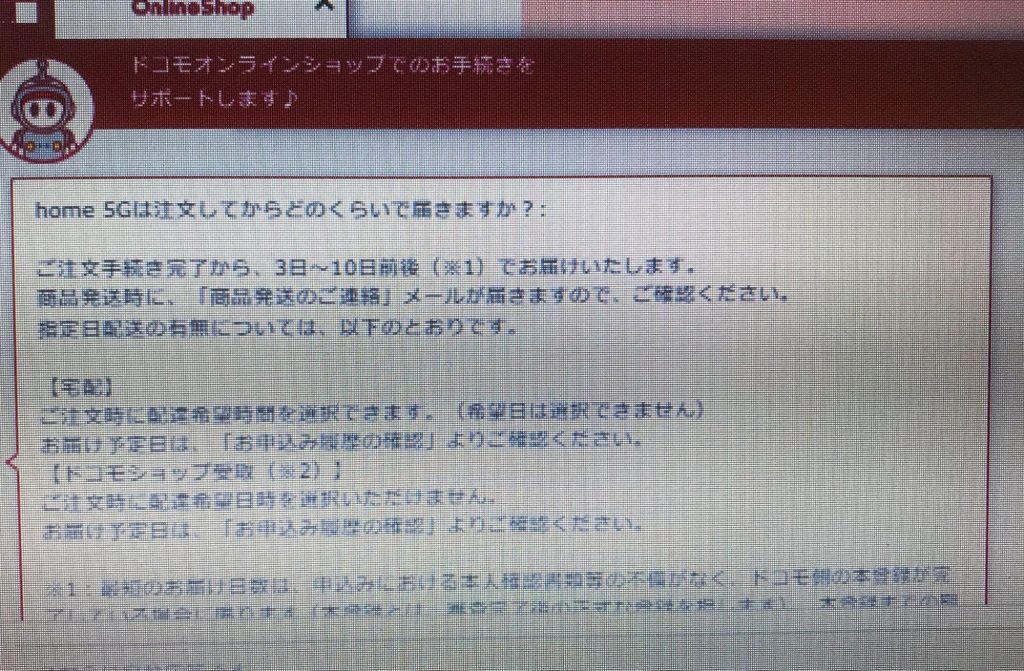
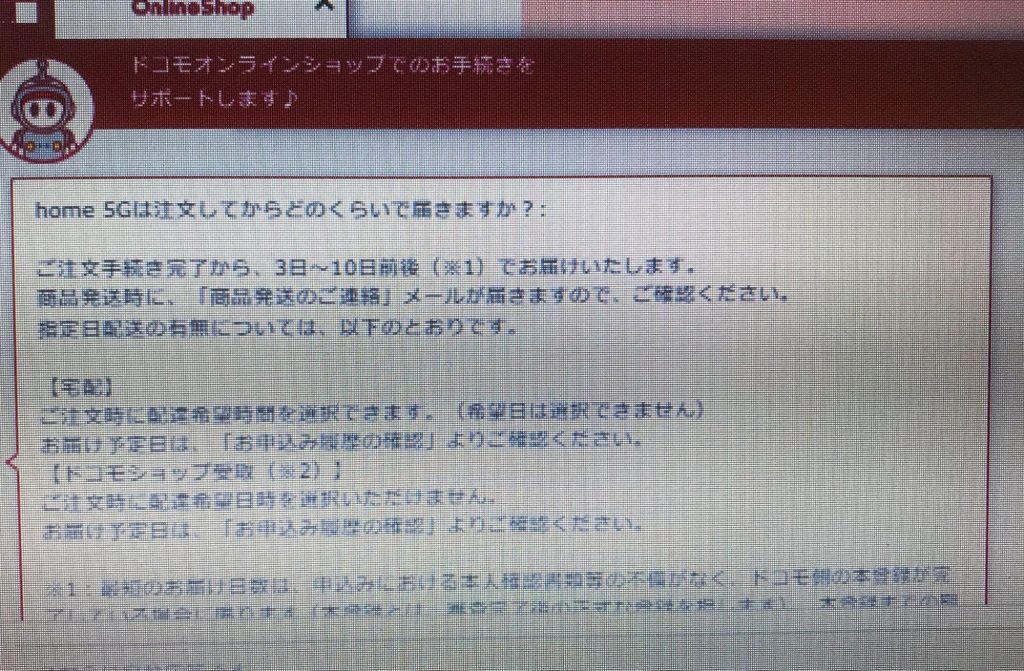
初期設定方法は?
初期設定は以下の3ステップでとても簡単です。
①端末に同封されているnanoSIMカードを、端末の底に挿入する
②端末に電源ケーブルをつなぎ、コンセントに挿す
③電源が入り、数分したら初期設定が完了します
(5つある全てのランプが緑色で点灯している状態から、1番上のランプが青又は黄色に点灯)
初期設定が完了したら、端末の底面に書いてあるSSIDとパスワードを入力すれば、すぐに利用できます。
住所変更の方法は?
住所変更は以下の3つの方法から行えます。
| 住所変更方法 | |
| web | 「MY docomo」にログインし、そこから「お手続き」⇒「住所変更」を選択し、必要事項を入力すれば完了です。 |
| 電話 | 「NTTドコモ お客様サポートセンター」(0120-800-000 ドコモ携帯からは151のみ)に電話し、案内に沿って手続きを行えます。 ※受付時間は9時~20時(年中無休) ※「登録した携帯電話番号」「ネットワーク暗証番号(契約時に指定された4桁の番号)」「引越し先住所」が必要 ※契約者本人のみが手続き可能 |
| 店舗 | ドコモショップに直接行って手続きを行います。 ※「登録した携帯電話番号」「本人確認書類(運転免許証やマイナンバーカードなど)」「引越し先住所」が必要 ※契約者本人のみが手続き可能 |
既に説明したとおり手続きは無料で行えますが、月に1回しかできないので「旅行先でも使いたい」といった理由で何度も変えられないので注意してください。
レンタルはできないの?
「お試しで使ってみたい」などで契約前にレンタルをしたい、と考える方もいると思いますが、現在、HR02を含むhome5Gに対応したホームルーターレンタルサービスは実施していません。
ネットで調べてみると、8日以内にキャンセルする方法も紹介されていますが、実際にキャンセルができずトラブルになる場合もあるので、おすすめはできません。
解約する場合はどうすればいい?
万が一、利用してみて使用方法が合わなかった場合や、光回線など新しいサービスを利用するために解約する方もいると思います。
Webで解約する方法
webで解約する場合は、「MY docomo」から「お手続き」⇒「回線の解約」を検索し、必要事項を入力すれば完了します。
店頭で解約する方法
ドコモショップで解約する場合は、本人確認書類を忘れずに持っていきましょう。
このとき、返却不要ですが、端末の処分を希望する場合は、窓口で回収してもらえます。
解約する場合の注意点
すでに説明したとおり、端末の残債が残っている間に解約をすると、その後は利用できなくなった端末代金を支払い続けてしまいます。
また、公式にアナウンスはされていませんが半年未満の短期解約を行うと、キャリア内でのブラックリストに載ってしまい新規申し込みができなくなるという情報もあります。
そのため、解約をする場合には機種代機の残債の有無やタイミングに注意しましょう。







